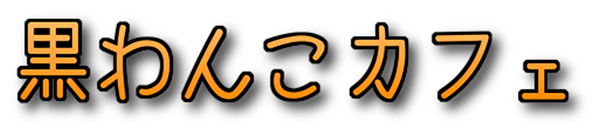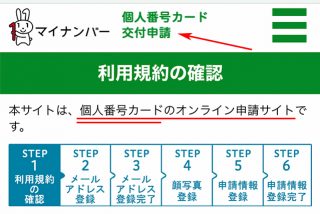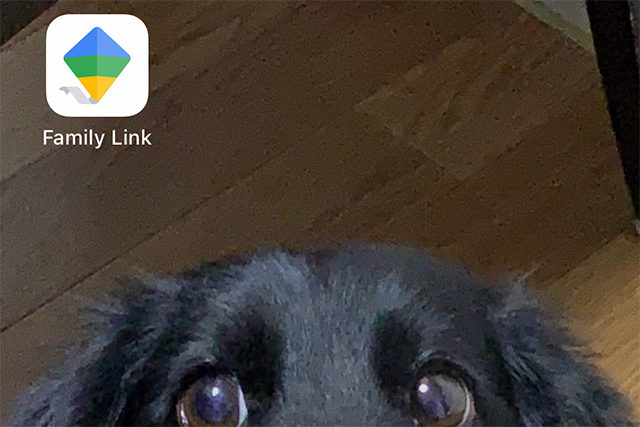5/1から自粛生活を余儀なくされて生活が苦しくなっている国民に向けて政府が支給する、特別定額給付金の受付がはじまりましたよね。

前回のブログでも書いたんですが、5/1から受付をするのは、オンライン申請を受け付ける一部の市町村だけで、それ以外の市町村はGWあけに準備ができたところからオンライン申請を受け付け始め、書類での受付は結構五月下旬だったりするんですよね。
僕が住んでいるところも、5/2の時に市の公式サイトで調べたときは、GWが終わるまでオンライン申請の受付はできなくて、書類の場合は五月下旬となっていたので、のんびりした市町村だなあ、と思ってた。
ところが、昨日別件で市の公式サイトを見ていたら、特別定額給付金のオンライン申請を前倒しで受付します!的な広報が掲載されて、やるじゃん市長( ゚∀゚)o彡°と(笑)
特別定額給付金のオンライン申請をやってみた
申し込みができるようになったのだから、GWあけまで待つ必要もないので、僕も特別定額給付金のオンライン申請をやってみました(=゚ω゚)ノ
【1】マイナンバーカードを用意する
まず、特別定額給付金のオンライン申請には、マイナンバーカードが必要なのは皆さん知っていると思うので、手元にマイナンバーカードを準備しましょう。
マイナンバーカードは、最初に書類で送られてくる紙のカードではなくて、ちゃんと市町村に申し込みをした写真入りのカードの方ですよ!
【2】マイナポータルアプリをインストールしよう
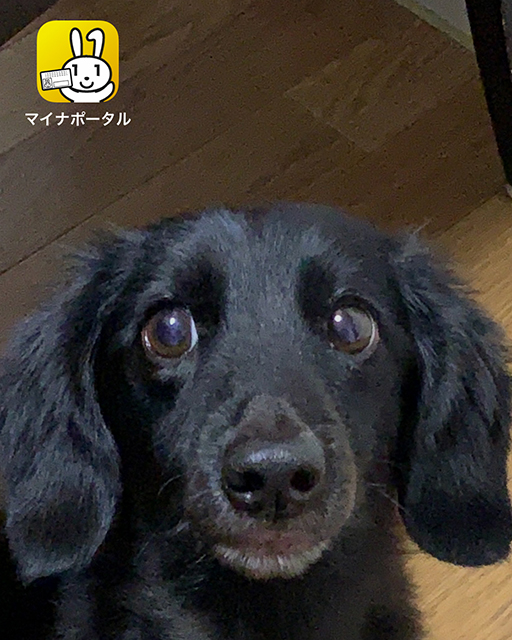
マイナンバーカードを使ってオンライン申請するためには、マイナンバーカードを読み取れるスマホか、ICカードリーダがいります。
ICカードリーダーをもっているような、確定申告も全部電子申請やってるぜいっていう、意識高いおとーさんでもない限りは、まあ普通はスマホでやると思うので、今回も僕がやった、スマホでの申請のやり方を書いていきます(=゚ω゚)ノ
対応しているスマホは、iOS 13.1以上がインストールされたiPhone 7以降のiPhoneか、マイナポータルサイトに掲載されている、Android端末になります。
比較的新しいAndroid端末ならたいていはいけると思います(=゚ω゚)ノ
僕が昔つかっていた、2016年製のXperia XZ SOV34はリストにはいっていなかったので、この辺の時代のスマホを使っている人は、ちゃんとマイナポータルの対応機種一覧で使えるかどうか確認しましょう。
手持ちのスマホが対応していることを確認したら、マイナポータルアプリをインストールしましょう。
【3】アプリを開いて市町村を検索する
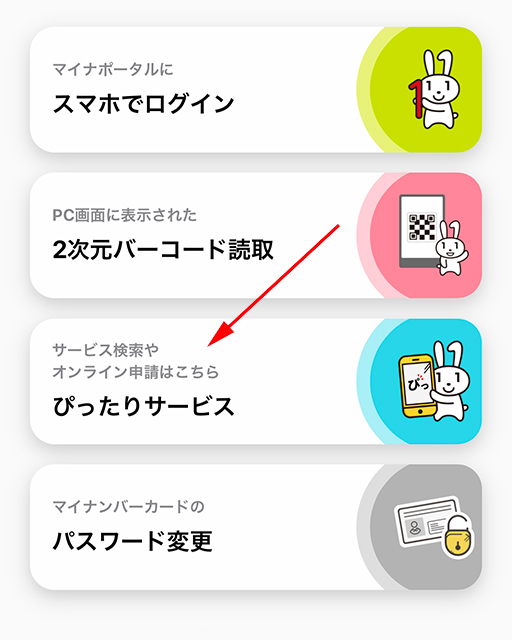
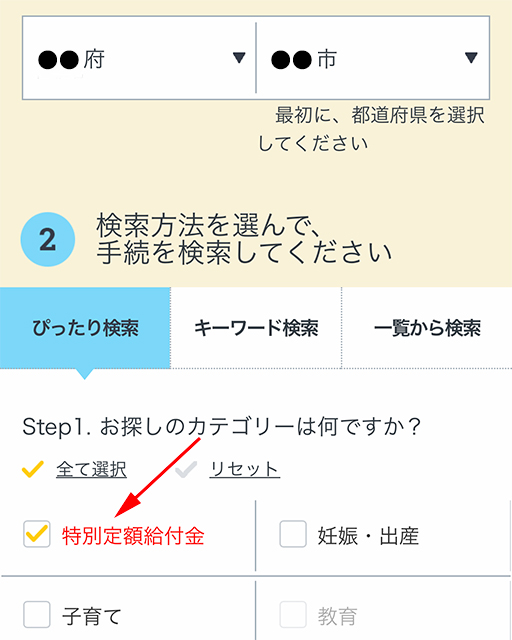
マイナポータルアプリのインストールが終わったら、アプリを開いてみると、こんな画面が出てきます。
マイナポータル自体は今回の特別定額給付金の申請専用のアプリではないので、ちゃんと利用する目的を選んで申請しないといけないので注意しましょう(=゚ω゚)ノ
利用したい申請を検索するときは、画面に表示されている「ぴったりサービス」をタップします。
マイナポータルアプリでぴったりサービスをタップすると、ブラウザーがひらいて、市町村を検索する画面が開きます。
ここからアプリとブラウザーを行ったり来たりしながら申請を続けていく感じになります。
マイナポータルアプリから飛んできたブラウザーの画面には、まず最初に申請を行う市町村を検索する画面が表示されていると思います。
市町村の検索は、郵便番号が分かっているときは郵便番号をハイフンなしで入力して検索するのが一番早いですね。
郵便番号がわからないときは、その下にあるリストから選択して市町村を選ぶこともできます。
住民票に記載のある市町村を選んでくださいね!
市町村を選択したら、Step1に表示される特別定額給付金を選択して、「この条件でさがす」を押して、申請先の市町村の情報を確認しましょう(=゚ω゚)ノ
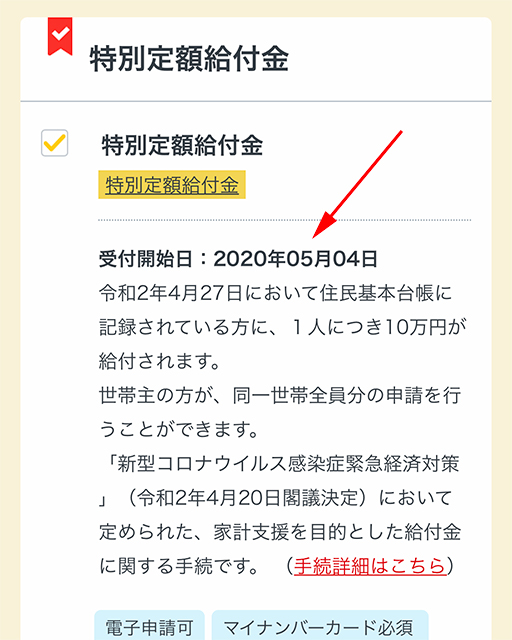 選択した市町村の情報を開くと、いつから特別定額給付金の申請を受け付け開始するかが記載されています。
選択した市町村の情報を開くと、いつから特別定額給付金の申請を受け付け開始するかが記載されています。
僕の住んでいる市町村だと、市の公式サイトに記載があったように、5/4が受付開始日になっていました。
受付を開始していれば、左側にチェックボックスがされるので、チェックをいれて「申請する」を押して次に進みましょう。
自分の市町村がまだ受付してないからって、よその市町村を選んで申請しないよーにっ( ゚∀゚)o彡°
僕の市町村もそうですが、受付開始日がいきなり変わったりすることもあるようなので、気になる人はこまめに市町村の公式サイトを確認しましょう。
そもそも今困っている人を助ける目的で開始する特別給付なので、ちんたらやってたらいかんだろう、という思いは各市町村にもあると思うので、オンライン申請は前倒しになる可能性が高いかもしれませんね。
【4】申請先などの確認をする
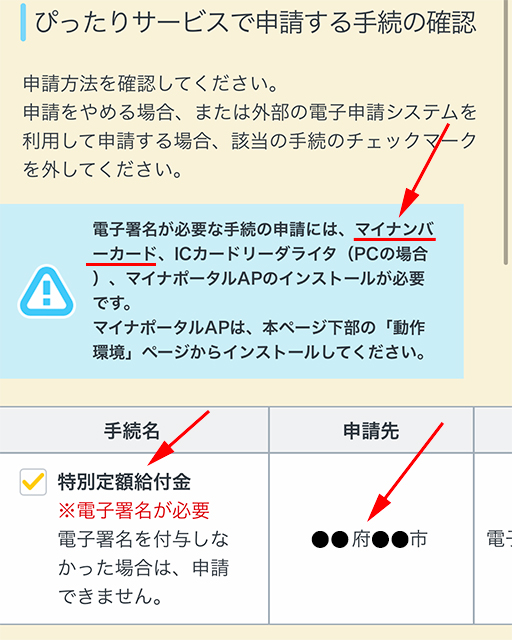
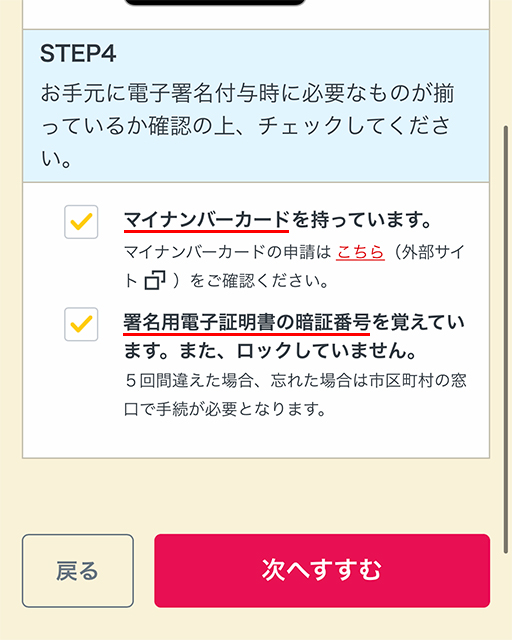
申請する市町村を選んで申請するを押すと、念押しでマイナンバーカードや電子署名できる端末は持っているか、という念押しの確認が表示されます。
僕のブログを読んで作業している人は、動作確認が取れている端末を用意していると思うので、この画面で確認するのは、申請先の市町村が住民票に記載されている市町村になっているかどうかを、ちゃんと確認するぐらいでしょうか。
僕的には、どちらかと言えばマイナンバーカードが手元にないとか、対応端末かどうかよく調べてなかったとか、市町村を間違えて選択していた、とかいう事よりも、申請を続けていく途中で聞かれる「マイナンバーカードを申請したときに登録した二種類のパスワード」の方が大事かなぁと思いました。
二種類のパスワードは、文字数も使用している文字の種類も違うので、事前準備として、「パスワードなんて登録したっけ?( ̄台 ̄;)」と思った人は、手続きを進める前に、パスワードがなんだったかをしっかりと確認して準備しておきましょう(=゚ω゚)ノ
…は? マイナンバーカードに登録したパスワードが何かわからないですって?( ̄▽ ̄;)
マイナンバーカードを申請するときに、パスワードは四種類登録していると思うんですが、記憶にないですか?
四種類のパスワードは、
「署名用電子証明書のパスワード」
「利用者証明用電子証明書のパスワード」
「住民基本台帳用のパスワード」
「券面事項入力補助用のパスワード」
の四つで、最初の「署名用電子証明書のパスワード」だけ、文字と数字の組み合わせのパスワードで、残りの三つのパスワードは四桁の数字で登録していると思います(=゚ω゚)ノ
今回の特別定額給付金の申請をオンラインで行うときに使用するパスワードは、「署名用電子証明書のパスワード」と「券面事項入力補助用のパスワード」の二つになります。
使う順番は、最初に四桁の数字を使用する「券面事項入力補助用のパスワード」を使用して、手続きの最後の方に、申請書に電子署名をするために、文字を含めた6~16桁の「署名用電子証明書のパスワード」を使用します。
特別定額給付金のオンライン申請を進めるためには、必ずこの二つのパスワードが必要になりますので、マイナンバーカードの準備と合わせて、パスワードも準備しておきましょう(=゚ω゚)ノ
そのほかには必要な物は、特別定額給付金の振込先を証明する資料がいるので、振込先の銀行のキャッシュカードを手元に準備しておきましょう。
オンライン銀行などでキャッシュカードを発行していない振込先を指定するときは、振込先口座が分かる画面を写真に撮って準備しましょう。
運転免許証などの身分証明書は必要ないので、それは財布にしまっておきましょう。
【5】連絡先を登録する
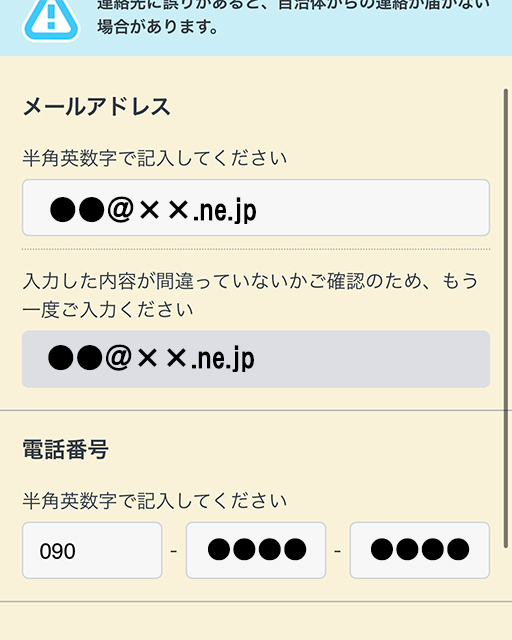
特別定額給付金のオンライン申請に必要な資料を準備できていたら、手続きを進めていきましょう。
次に入力するのは連絡先になりますが、いつもであれば先に住所とか氏名の入力が出てきそうですよね。
でも今回は、マイナンバーカードに記録されている電子情報から住所氏名を入力するので、最初に記入するのはメールアドレスと電話番号になります。
メールアドレスは何に使うんだよ、というと、オンライン申請が完了すると控えが発行されるんですが、その控えをメールアドレス宛てに送るときに使用します。
電話番号はおそらく申請内容に間違いがあったときなどに、申請をした市町村から連絡をするために必要なのだと思いますので、間違いないように何度も確認して登録しましょう(=゚ω゚)ノ
特にメールアドレスでよくある間違いは、
- 全角でメールアドレスを入力している。
- メールアドレスに半角スペースが混じっている
- 「.(ドット)」を入れ忘れている
- 「.ne.jp」と「.jp」を間違えて記入している
- @より後ろが正しく記入されていない
- あまり使っていないメールアドレスで、実はもう使えなくなっている
- メールアドレスを受信するためのパスワードを忘れていて、そもそも受信できない
- 迷惑メール設定をしていて、家族のメール以外実は受信できないアドレス
ですね。
僕が管理している色んなシステムに登録されているメールアドレスを見てみると、まー本当に様々な登録間違いがよくあるのを見かけるんですが、メールアドレスが間違っていると連絡の取りようがないんですよね(-ω-;)
特に「迷惑メール設定」で知らないアドレスはほとんど拒否しているメールアドレスだと、メール自体が届かなくて、登録間違いをしたのか、迷惑メールフィルターにはじかれているのか、登録した本人も分からなかったりするので、特別定額給付金のオンライン申請に使うメールアドレスは、「迷惑メールの設定を確認する」「入力間違いがないか何度も確認する」ことをオススメします(=゚ω゚)ノ
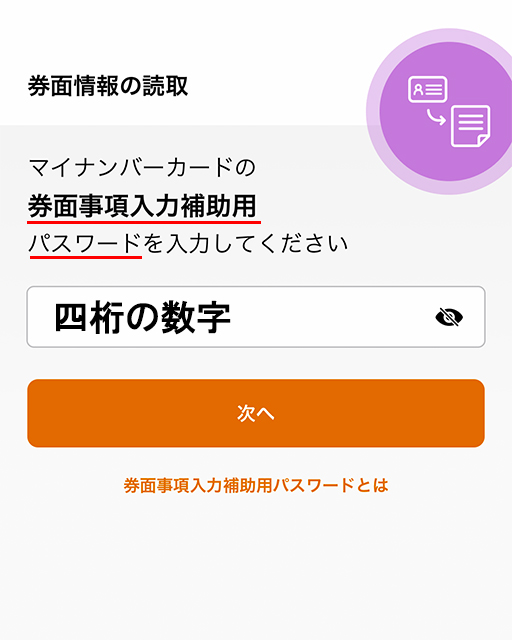
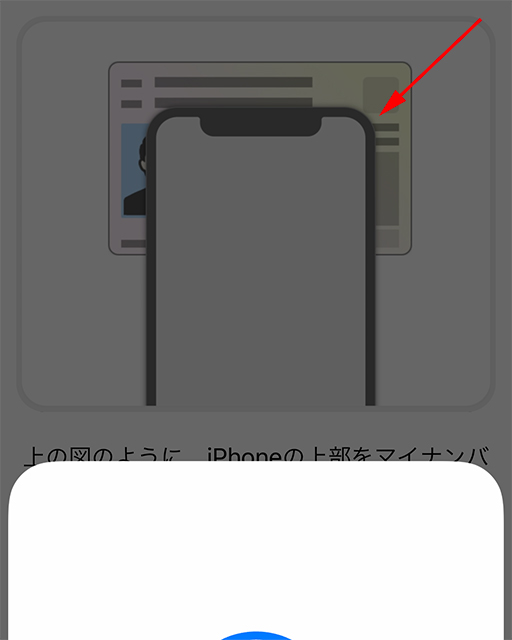
メールアドレスの入力が終わって次に進むと、氏名や住所を入力する画面が表示されますが、せっかく手元にマイナンバーカードがあるのだから、僕はマイナンバーカードから連絡先を読み取って登録しました。
マイナンバーカードから連絡先を読み込むときは画面に表示されている「マイナンバーカードを読み取り」を押して、次に進みましょう(=゚ω゚)ノ
そうすると、画像のように「券面事項入力補助用パスワード」の入力を求められるので、先ほど準備しておいた四桁の数字を入力しましょう。
正しいパスワードを入力すると、スマホをマイナンバーカードに乗せるイメージ画像が表示されます。
僕はiPhoneで手続きしたので、iPhoneの場合の画像はこんな感じになりましたが、Androidだともしかしたら違う画像が表示されるかもしれないので、ちゃんと画面の指示に従って、スマホをちゃんと置いてくださいねっ。
最初僕は、スーパーとかでApple Payで支払う感覚で、マイナンバーカードから少し離して、iPhoneの角を合わせるように斜めにして読み取りしようとしたら読み取り失敗が出まくったので、画像の通り、マイナンバーカードの上に置いてから読み取りしましょう(=゚ω゚)ノ
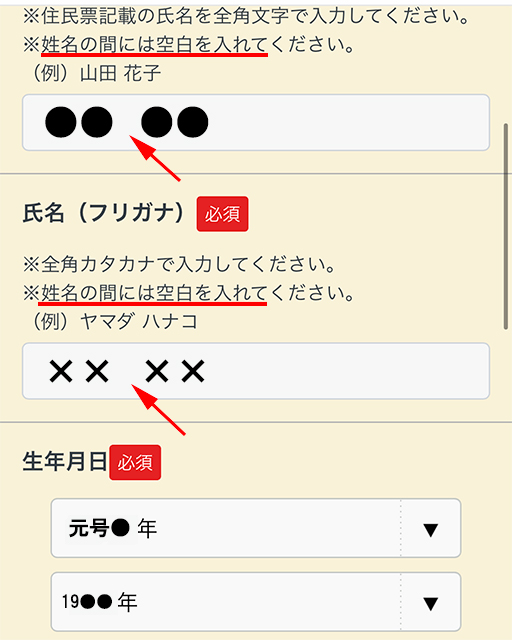
無事マイナンバーカードから住所氏名が読み取りできたら、マイナポータルの画面にもどって、正しく名前などが記入できているかどうかを確認しましょう。
僕のときは氏名(フリガナ)が記入されていなかったので、手入力でフリガナを入力して手続きを進めたんですが、そのとき何回か入力間違いがある的な感じで手続きがストップしたんですね。
その理由が「姓名の間には空白を入れて」というところをちゃんと見ていなくて、フリガナを全部続けて記入していたのが、ストップした原因でした( ̄▽ ̄;)
マイナンバーカードから読み取りをせずに、全部手入力する人は、姓名の間は必ず空白スペースをいれて入力しましょう(=゚ω゚)ノ
手入力をするときに注意しておいた方が良いのは、申請するときの住所は住民票に記載のある住所を記入しましょう。
こういう市町村に届け出をする資料というのは、市町村が確認できる資料を元に手続きが進んでいくことが多いので、市町村が確認取れない連絡先などを記入して申請すると、市町村から連絡が来て再確認されたりすることが多いので、スムーズに給付まで持っていきたいときは、市町村に優しい資料作りをすることをオススメします。
特に今回みたいに全国民が対象みたいな申請になると、申請する市町村によっては何十万人も申請してくるので、申請書類に不備があると支給がむちゃくちゃ遅れたりする可能性があるので、氏名・連絡先はとにかく間違いがないように、細心の注意を払って記入しましょうねっ。
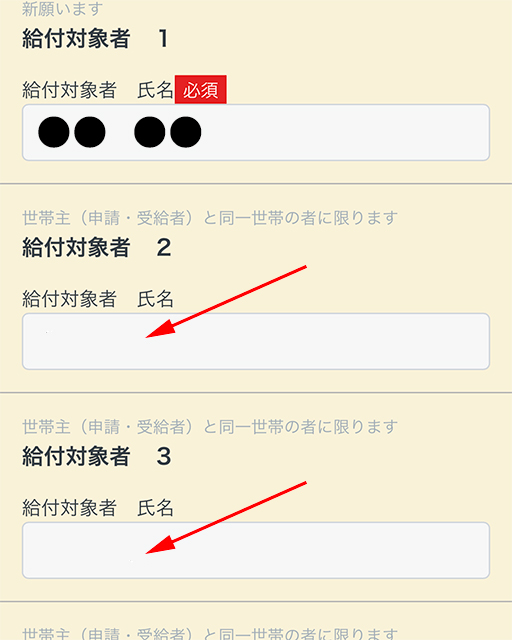
申請者の住所氏名の記入が終わると、次に「給付を受ける人」の入力に進みます。
給付を受けられるのは「基準日(令和2年4月27日)時点で、住民基本台帳に記録されている者」という事になっているので、基本的に住民票に登録のある日本に住んでいる人はすべてが対象になります。
で、オンライン申請のこの画面に入力するのは、一番上は申請者の名前が入っているのでいじることはないですが、もし同居の家族などがいて、家族の分も同時に申請する時は、2番目3番目に家族の名前を記入しましょう。
僕はてっきり家族の分のマイナンバーを記入するとか、家族の生年月日を記入するもんだと思っていたんですが、そいういった記入欄はなかったですね。
きっと、受付をした市町村の方で戸籍情報とか確認すんでしょう。まあ、入力欄が少ないのは間違いが少なくていいことですね(^o^)
【6】振込先を登録する
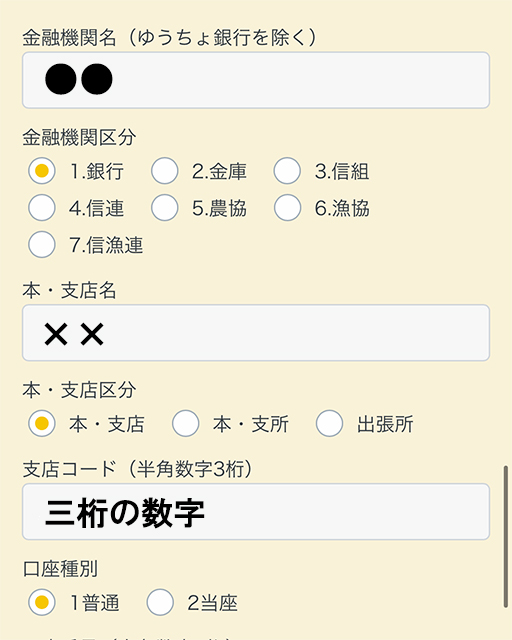
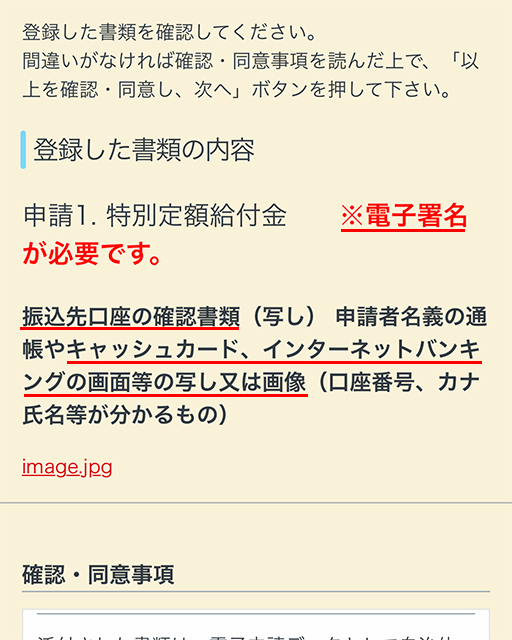
申請者の個人情報と給付を受ける人の入力が終わると、次の特別定額給付金の振込先を登録します。
基本的には原則として振り込みで行う、と記載があるので、振込先は必ず登録する必要があります。振込先には銀行以外の金融機関も利用できるので、普段利用している金融機関を登録しましょう
金融機関コードを入力する欄はないのに、支店コードを入力する欄はあるので、最初に用意したキャッシュカードか通帳に記載されている支店コードを三桁の数字で入力しましょう。
振込先の入力が終わると、振込先を証明するための資料を添付しろ、的画面が表示されるので、準備しておいたキャッシュカードの写真を撮って、マイナポータルにアップロードしましょう(=゚ω゚)ノ
正しくアップロードできると画像のように、アップロードしたファイル名が表示されます。
【7】電子署名をして申請完了する
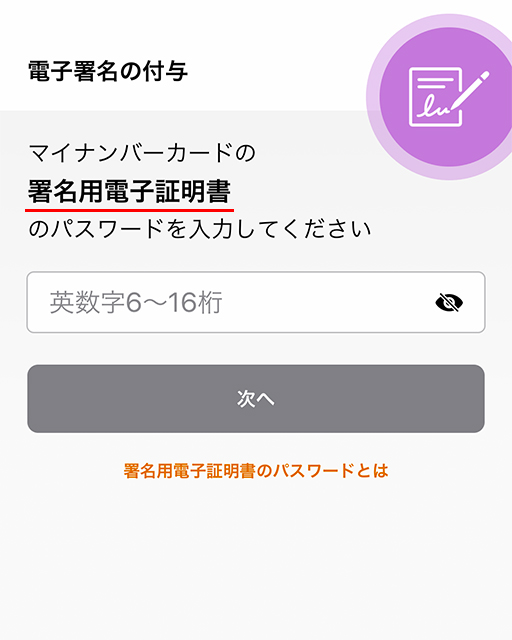
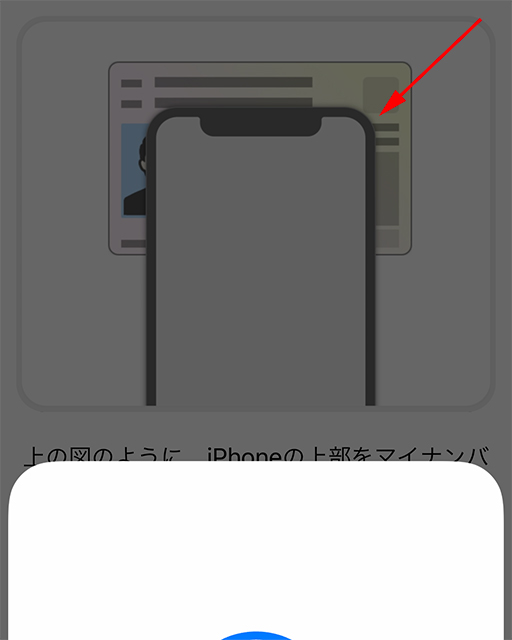
振込先の記入が終わると、いよいよ最後に作成した申請書に本人であるという証明をするための、電子署名をする手続きに入ります。
この手続きが完了すれば、今回の特別定額給付金のオンライン申請が完了するので、あと少しですね!
電子署名をするときには住所をマイナンバーカードから読み取りしたときと同じように、マイナンバーカードを利用するためのパスワードが必要になります。
電子署名するときに使用するパスワードは「署名用電子証明書のパスワード」になります。このパスワードは文字を含めた6~16桁のパスワードで、最初に使用した四桁の数字ではないので注意してください。
実は僕、このときちゃんと画面を見ていなかったので、普通に四桁の数字を入力して手続きをしようとしたんですね( ̄▽ ̄;)
幸いというか、パスワードの桁数が少ないと「次へ」のボタンがグレーになっていて押せなかったので、たぶんパスワード間違いにはカウントされなかったと思うんですが、五回間違えるとロックされて手続きできなくなるので、最後の最後で間違えて申請が止まらないように、パスワードの入力は慎重にやりましょう( ゚∀゚)o彡°
もしロックされてしまったときは、マイナンバーカードを申請した市町村まで行って解除してもらいましょう。
正しいパスワードを入力すれば、住所読み込みと同じようにマイナンバーカードにスマホを置いて、手続きを進めましょう。
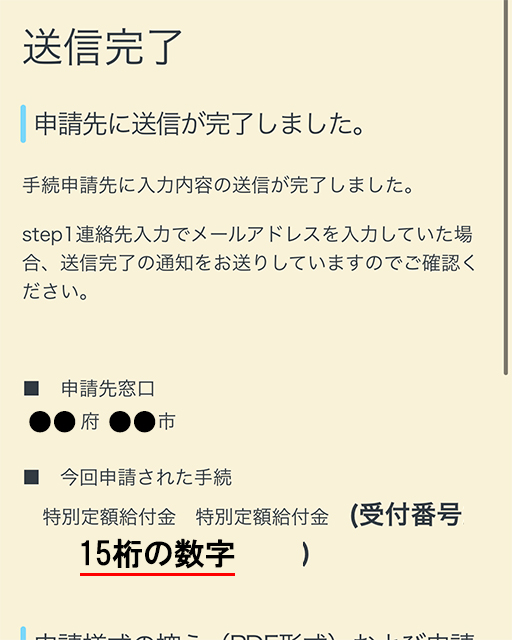 正しく電子署名をして作成した申請書を送信すると、マイナポータルの画面は画像のように変わります。
正しく電子署名をして作成した申請書を送信すると、マイナポータルの画面は画像のように変わります。
受付番号などが表示されているので、控えを取っておきたい人はスクリーンショットを取るか、メールアドレス宛てに控えを送るようにしましょう。
メールアドレス宛てに届く控えは、ZIPファイルという圧縮されたファイルの形で送られてきます。
ZIPファイルの中には、申請書の控えについての解説文書と、
「申請者情報の控え.pdf」
「申請様式の控え.pdf」
「手続き名称.csv」
という三つのファイルが含まれていますので、特別定額給付金が支給されるまでは、すべてのファイルを大切に保管しておきましょう。
以上でスマホを使った特別定額給付金のオンライン申請の手続きは完了です。
お疲れ様でした(=゚ω゚)ノ



|
|